Eine der Technologien, die in der Computerausrüstung, insbesondere in tragbaren Geräten, vorhanden war, ist Bluetooth. Mit dieser Technologie können Sie mehrere Dateien sicher übertragen , jedoch mit einigen Einschränkungen. Bluetooth basiert auf zwei Klassen mit einer bestimmten Reichweite:
Ein weiteres Problem bei der Verwendung von Bluetooth sind Störungen zwischen dem sendenden Gerät und dem Empfänger. Generell kann es jedoch nützlich sein, verschiedene Arten von Bluetooth-Geräten wie Kopfhörer , Lautsprecher oder Mobiltelefone an unsere Windows 10-Computer anzuschließen.
In bestimmten Fällen sind wir mit Fehlern bei der Verbindung , Erkennung oder Kopplung von Bluetooth-Geräten konfrontiert. Eine der praktischsten Möglichkeiten, diesen Fehler zu beheben, besteht darin, den Treiber zu deinstallieren und neu zu installieren, damit alle internen Prozesse ausgeführt werden und damit seine Verwendung angemessen sein. Aus diesem Grund erfahren Sie in diesem TechnoWikis- Tutorial, wie Sie den Bluetooth-Treiber in Windows 10 deinstallieren und neu installieren.
1. So greifen Sie auf den Windows 10-Geräte-Manager zu
Um diese Aufgabe auszuführen, müssen wir mit einer der folgenden Optionen auf den Geräte-Manager zugreifen:
+ X
Wählen Sie in der angezeigten Liste die Option Geräte-Manager
+ R
Führen Sie den Befehl aus:
devmgmt.msc
Drücken Sie “Enter”
2. So deinstallieren Sie den Bluetooth-Treiber in Windows 10
Sobald der Administrator eingerichtet ist, gehen wir zum Abschnitt Bluetooth und finden dort sowohl den Controller des Geräts als auch die Geräte, mit denen wir eine Verbindung hergestellt haben. Wir müssen mit der rechten Maustaste auf den physischen Controller des Geräts klicken und in den angezeigten Optionen “Gerät deinstallieren” auswählen: 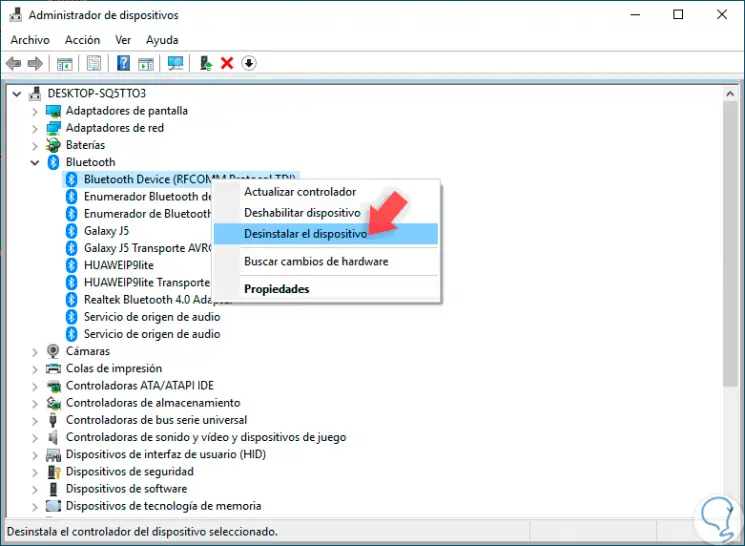
Das folgende Popup-Fenster wird angezeigt. Dort bestätigen wir die Aktion mit einem Klick auf den “Deinstallieren” -Button.
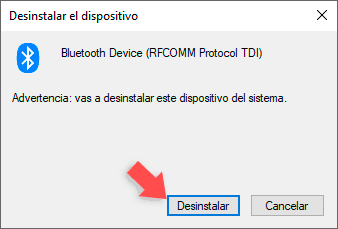
3. So installieren Sie den Bluetooth-Treiber in Windows 10
- Zuhause
- Update und Sicherheit
- Windows Update
Dort klicken wir auf die Schaltfläche “Nach Updates suchen”, um diese zu durchsuchen, wobei Windows 10 erkennt, dass Bluetooth nicht aktiv ist und für das Herunterladen und Installieren der neuesten Treiberupdates verantwortlich ist.
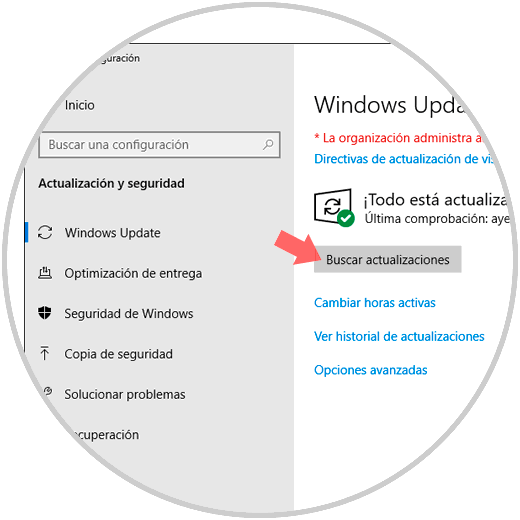
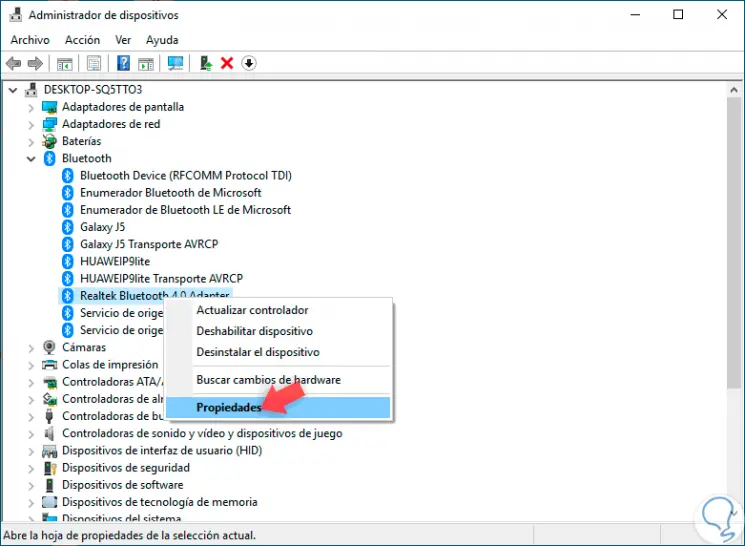
Im erweiterten Fenster wechseln wir zur Registerkarte “Erweiterte Optionen”. Dort sehen wir die Bluetooth-Version in der Zeile Firmware-Version im Feld LMP:
- LMP 3.x: Bluetooth 2.0 + EDR
- LMP 4.x: Bluetooth 2.1 + EDR
- LMP 5.x: Bluetooth 3.0 + HS
- LMP 6.x: Bluetooth 4.0
- LMP 7.x: Bluetooth 4.1
- LMP 8.x: Bluetooth 4.2
- LMP 9.x: Bluetooth 5.0
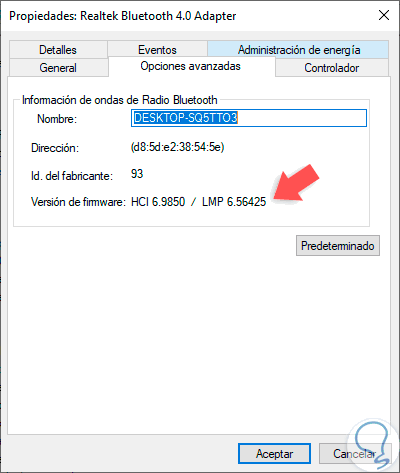
In diesem Sinne können wir auf die Website des Geräteherstellers gehen und mit dem Modell unseres Teams den zuletzt veröffentlichten Bluetooth-Treiber suchen. Nach dem Herunterladen fahren wir mit der Installation fort.
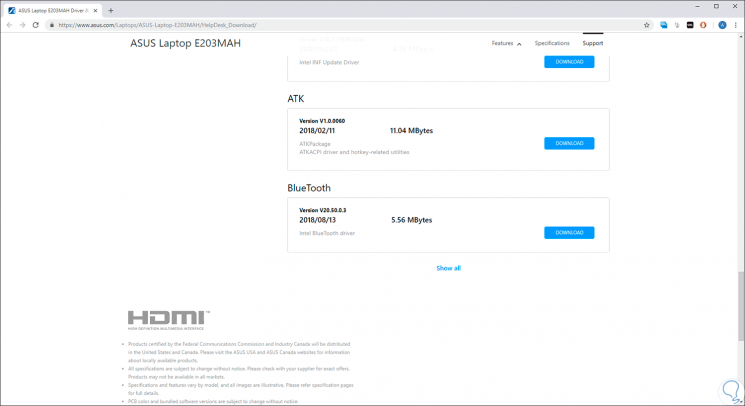
So haben wir gelernt, wie Sie den Bluetooth-Treiber in Windows 10 deinstallieren und neu installieren und so die Bluetooth-Technologie voll ausnutzen, um verschiedene Arten von Elementen zu übertragen.